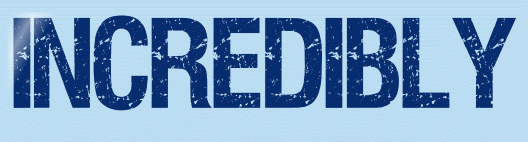 |
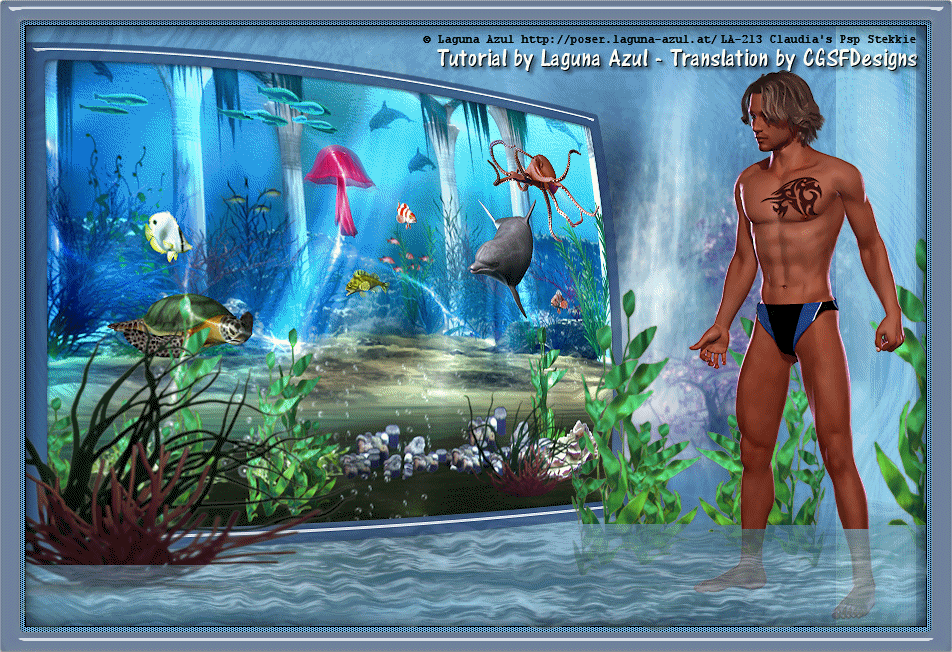
Deze tutorial is auteursrechtelijk beschermd door Laguna Azul, alle rechten voorbehouden.
Elke verspreiding, zonder voorafgaande schriftelijke toestemming is geheel verboden.
Elke gelijkenis met een andere tutorial is puur toeval.
Deze tutorial is geschreven in PSP 9, maar is makkelijk te maken in andere versies.
Ik heb de les gemaakt in PSP X9 op 13-05-2019.
Ik heb de persoonlijke toestemming van Brigitte om haar lessen te vertalen uit het Duits.
Wil je deze vertaling linken, dan moet je Brigitte daarvoor persoonlijk toestemming om vragen !!!
Ik ben alleen maar de vertaler, de auteursrechten liggen volledig bij Brigitte.
Vielen Dank Brigitte, das ich Ihnen schöne Lektionen im Niederländisch Übersetzen kann.
Claudia.
Materialen :
Het Masker "la_mask023" openen we in PSP zelf.
Filters :
Eye Candy 5 : Impact - Glass.
Xero - Improver.
ScreenWorks - Dot Screen.
Eye Candy 4000 - Jiggle.
Animatie Shop :
Kleurenpallet :
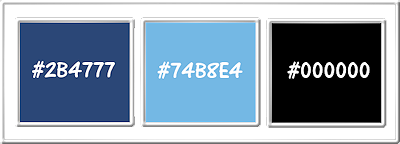
1ste kleur = #2B4777
2de kleur = #74B8E4
3de kleur = #000000
Wanneer je met eigen kleuren werkt speel dan met de mengmodus en/of dekking naar eigen inzicht.
Klik op onderstaande banner om naar de originele les te gaan :

Voorbereidingen :
Open alle benodigde materialen in PSP.
Maak van elk een duplicaat via SHIFT + D en sluit de originele.
Sla regelmatig je werkje tussendoor op als psp-image formaat,
als PSP er dan plotseling mee zou stoppen, dan moet je niet telkens alles opnieuw maken.

OPGELET !!! Naargelang de gebruikte kleuren, kunnen de Mengmodus en de Laagdekking verschillen. |

1.
Open uit de materialen het plaatje "la_under water back" of je neemt 1 van de 3 andere plaatjes.
Afbeelding - Formaat wijzigen : 690 px breedte, formaat van alle lagen wijzigen aangevinkt.
Aanpassen - Scherpte - Verscherpen.
Bij gebruik van een eigen plaatje hou dan dezelfde afmetingen aan.
Bewerken - Kopiëren.
*****
OPEN NU ANIMATIE SHOP (=AS).
*****
Bewerken - Plakken - Als nieuwe animatie.

2.
Effecten - Beeldeffect invoegen :
Klik onderaan op "Effect" en kies de preset "Onderwater", zet daarna de instellingen zoals op het voorbeeld :
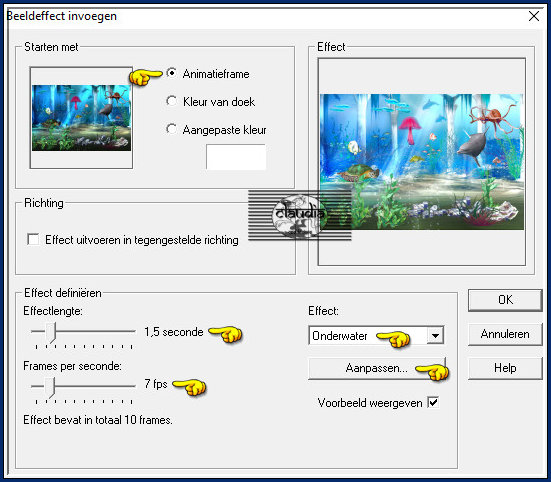
Klik daarna op de knop "Aanpassen".

3.
Zet aan de linkerkant van het venster de instellingen zoals op het voorbeeld.
Aan de rechterkant zet je de instellingen voor de golven en op het printscreen zie je de 1ste golf.
We gaan er 10 maken.
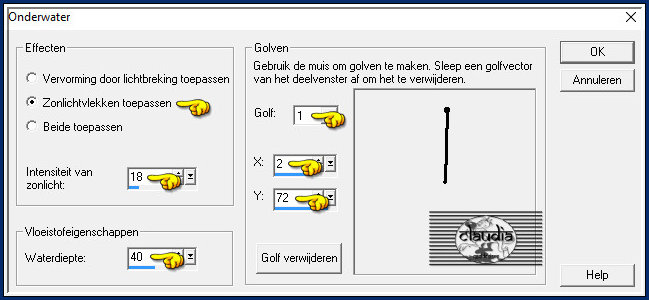
Dit zijn de instellingen van de 10 golven : Om naar de volgende golf te gaan, klik je op het scrollpijltje
Golf 1 = X : 2 en Y : 72
Golf 2 = X : 18 en Y : 28
Golf 3 = X : 64 en Y : 12
Golf 4 = X : 18 en Y : -8
Golf 5 = X : 24 en Y : -61
Golf 6 = X : -5 en Y : -19
Golf 7 = X : -73 en Y : -37
Golf 8 = X : -19 en Y : 1
Golf 9 = X : -64 en Y : 37
Golf 10 = X : 37 en Y : 28
Na de 10 golven te hebben in gegeven heb je nu dit :
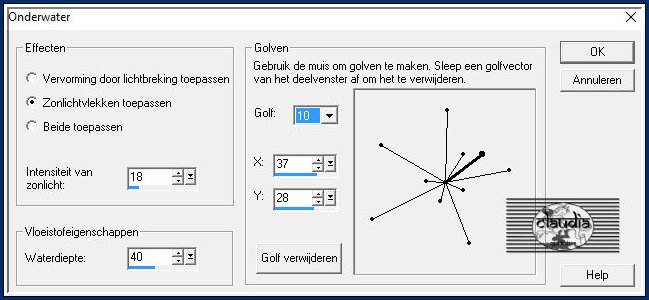
Klik nu op OK om dit effect toe te passen.

4.
In het venster van daarnet (dat je nu terug krijgt door op OK te klikken) klik je weer op OK.
Wel even wachten tot de blauwe balk van het laden helemaal vol is voor je op OK klikt.
Als het goed is heb je nu in totaal 11 frames :
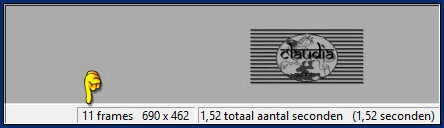
Dit staat onderaan rechts op je werkblad van AS.
Klik nu met de muis in het 1ste frame.
Klik 1 x op het icoontje "Frames verwijderen" :

Je hebt nu nog 10 frames over.

5.
Klik terug in het 1ste frame.
Bewerken - Alles selecteren.
Bewerken - Kopiëren.
Ga terug naar PSP.
*****
Bewerken - Plakken als nieuwe afbeelding.
Je 10 frames staan nu onder elkaar in het Lagenpallet :
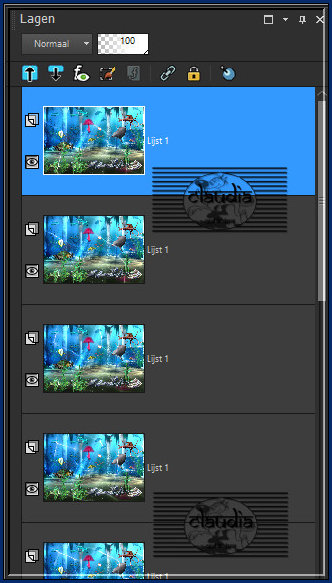
LET WEL : de lagenpalletten in de les worden staan er niet volledig op.

6.
Activeer de onderste laag in het Lagenpallet van de onderwater wereld.
Afbeelding - Doekgrootte :
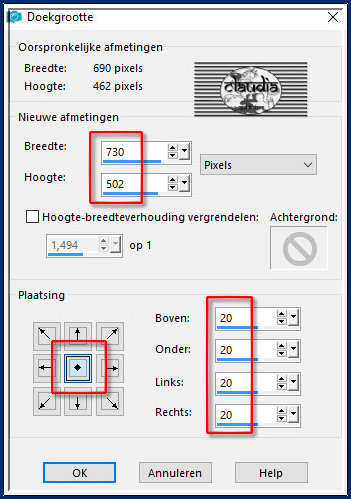
Activeer de Toverstaf, Doezelen en Tolerantie op 0.
Ga terug naar de onderwater wereld.
Klik in het transparante gedeelte van de onderste laag.

7.
Effecten - Insteekfilters - Alien Skin Eye Candy 5 : Impact - Glass :
Klik in het tabblad "Settings" op de preset "Turquoise" :
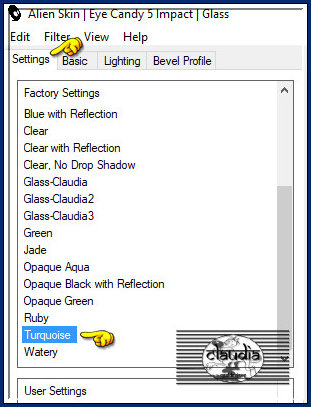
Klik nu op het tabblad "Basic" en zet de instellingen zoals op het voorbeeld :
De Kleur van Glass Color zet je op de donkere 1ste kleur.
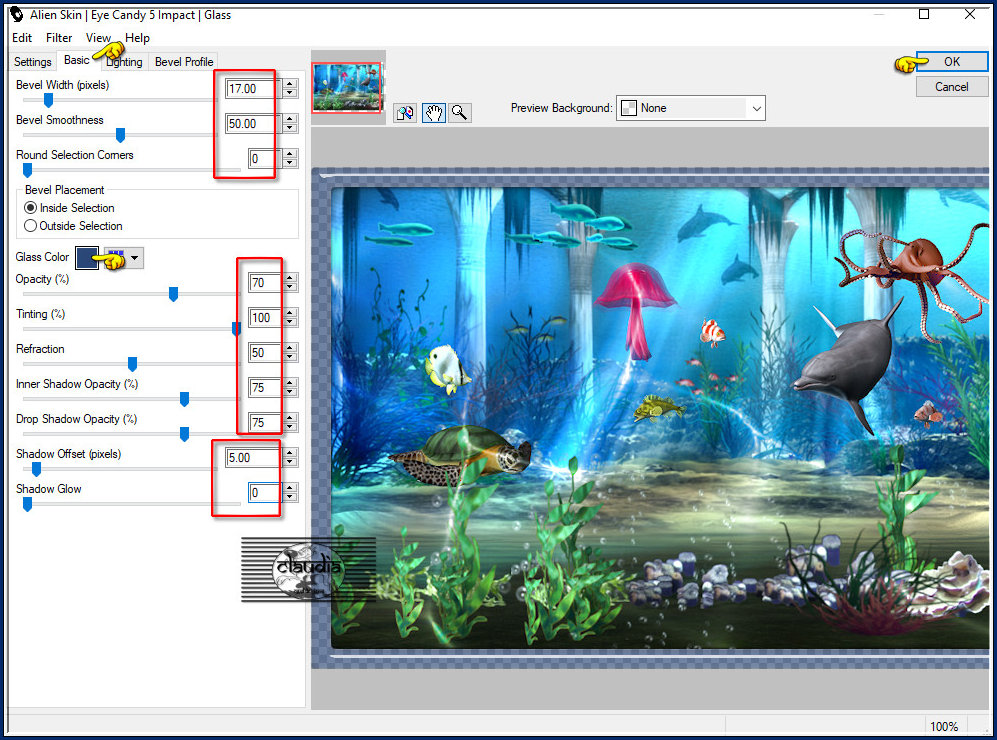
Dit filter, met dezelfde instellingen, pas je nu toe op alle andere 9 lagen van de onderwaterwereld.
Als je daarmee klaar bent, mag je de selectie uit zetten : Selecties - Niets selecteren.
Dit werkje mag je nu even opzij zetten voor later.

8.
Open uit de materialen de tube "LA-Animation".
Dit is een tube met reeds 10 lagen en waarvan het hoofd beweegt.
Ik leg nu eerst uit wat je met deze tube moet doen en daarna leg ik uit wat je kan doen met een eigen tube.
Met de tube "LA-Animation" :
Afbeelding - Formaat wijzigen : 550 px hoogte en 217 px breedte :
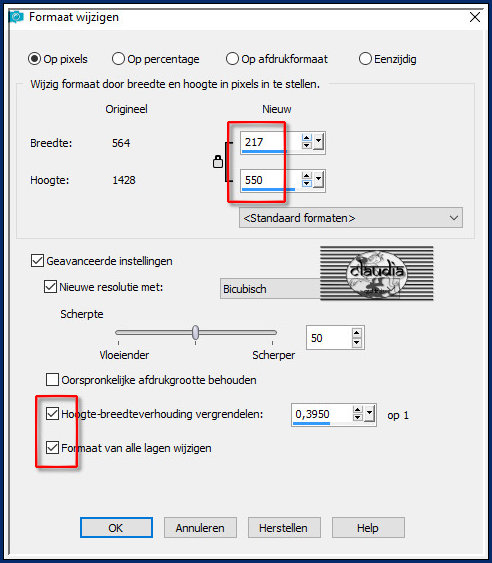
Hou deze instellingen ook aan als je een eigen tube gebruikt !!!
Lagen - Eigenschappen : hernoem ALLE lagen van de man-tube van onderen naar boven "m1 tot m10".
De bovenste laag van deze tube is nu de actieve laag (= m10).
Effecten - Insteekfilters - Xero Improver : Druk 1 x op Landscape en dan op OK.
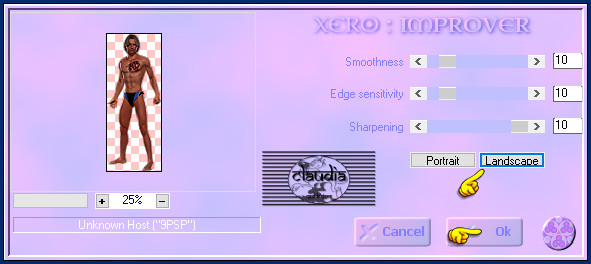
Dit filter, met dezelfde instellingen, herhaal je op alle andere 9 lagen van de tube.
Na het toepassen van het filter zet je onmiddellijk de zichtbaarheid van de laag waar je het filter op hebt toegepast uit
door op het oogje te klikken in het Lagenpallet. Alleen m1 (= de onderste van de 10 lagen) laat je open staan en activeer je ook.
*****
Bij het gebruik van een eigen tube.
Open een Nieuwe afbeelding van 900 x 600 px, transparant.
Kopieer jouw tube en plak deze als nieuwe laag op de nieuwe afbeelding.
Plaats deze tube rechts op je werkje :
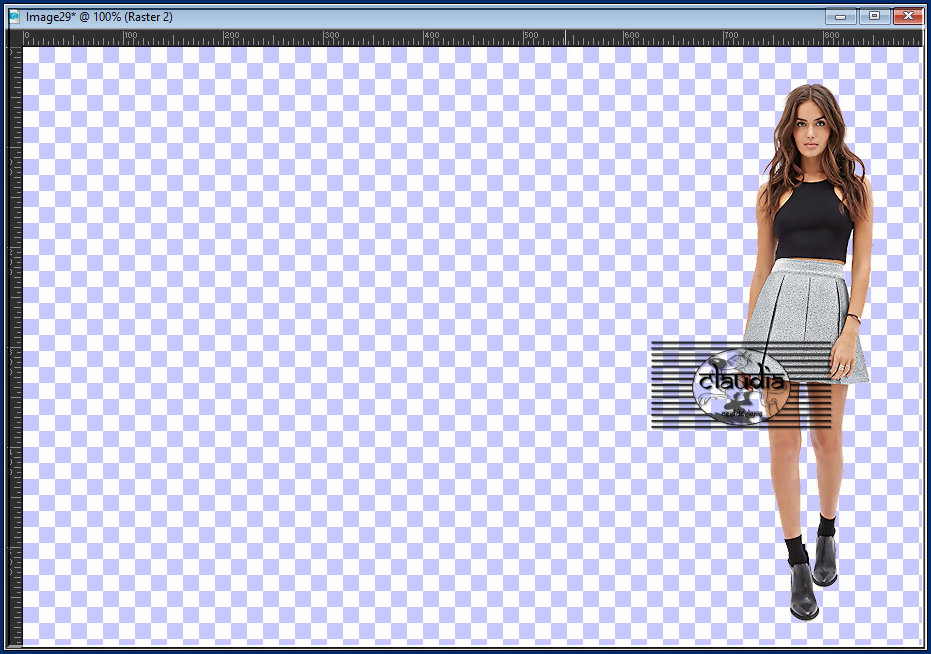
Afbeelding - Formaat wijzigen : met de instellingen die hierboven staan.
Effecten - Insteekfilters - Xero - Imporver : met dezelfde instellingen als hierboven.
Lagen - Samenvoegen - Omlaag samenvoegen, zodat je maar 1 laag hebt met de tube erop.
Lagen - Dupliceren : dupliceer deze laag nu 9 x tot je 10 lagen hebt in het Lagenpallet :
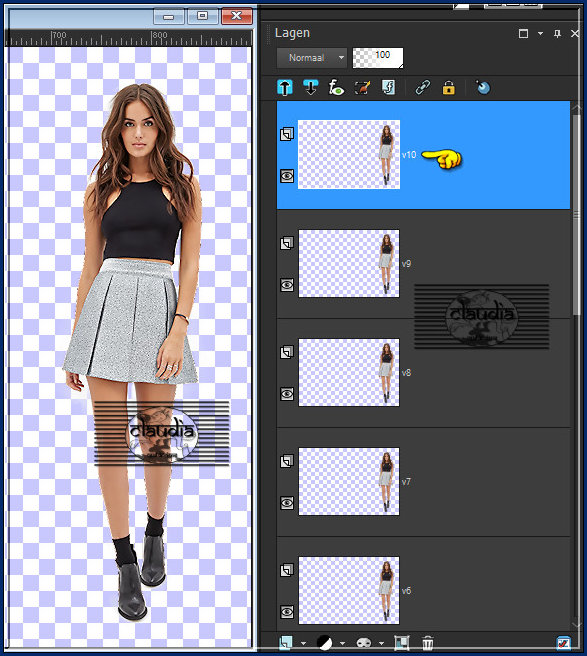
Lagen - Eigenschappen : hernoem alle 10 de lagen "v10" (bovenste laag) en "v1" onderste laag.
Zet de zichtbaarheid van de 9 bovenste lagen uit door op het oogje te klikken in het Lagenpallet.
Behalve v1, die laat je open staan.

9.
Activeer de onderste laag van je tube (= m1).
Dit puntje is nog voor de tube uit de les.
Afbeelding - Doekgrootte :
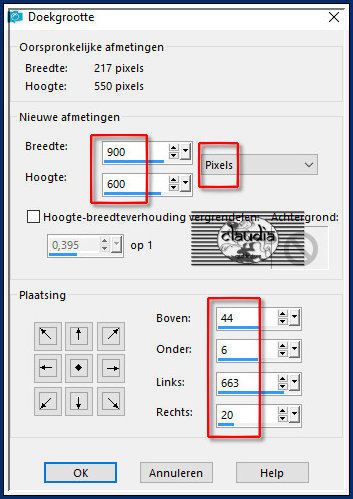
Je hebt nu dit :
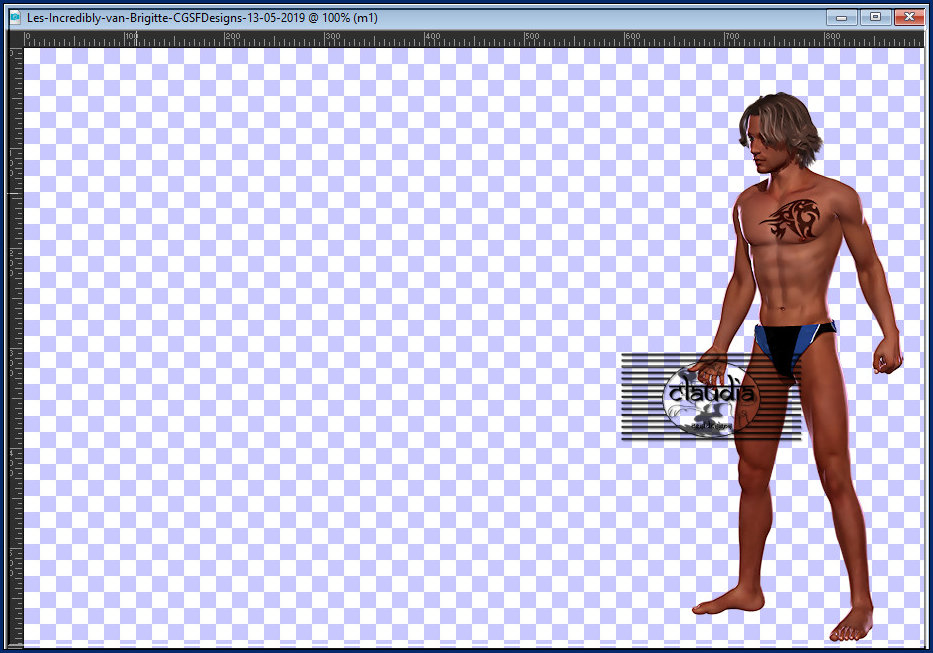
*****
De les gaat nu verder en deze stappen zijn dan zowel voor de tube uit de les of je eigen tube.
TIP : Werk uitsluitend in het Lagenpallet want er mag echt NIKS verschuiven !!!

10.
Lagen - Nieuwe rasterlaag.
Lagen - Schikken - Achteraan.
Vul deze laag met de 2de kleur.

11.
Lagen - Nieuwe rasterlaag.
Vul deze laag met de 1ste kleur.
Open uit de materialen het Masker "la_mask023" en minimaliseer het.
Ga terug naar je werkje.
Lagen - Nieuwe maskerlaag - Uit afbeelding :
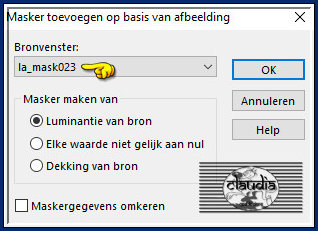
Lagen - Samenvoegen - Groep samenvoegen.

12.
Lagen - Dupliceren.
Afbeelding - Spiegelen - Verticaal spiegelen (= Omdraaien).
Afbeelding - Spiegelen - Horizontaal spiegelen.
Open uit de materialen het element "blend streifen".
Bewerken - Kopiëren.
Ga terug naar je werkje.
Bewerken - Plakken als nieuwe laag.
Effecten - Afbeeldingseffecten - Verschuiving :
Horizontale verschuiving = 400
Verticale verschuiving = 0
Aangepast en Transparant aangevinkt
Lagen - Eigenschappen : zet de Mengmodus van deze laag op Overlay en de Dekking op 50%.

13.
Open uit de materialen de tube "la_render waterfall 1".
Bewerken - Kopiëren.
Ga terug naar je werkje.
Bewerken - Plakken als nieuwe laag.
Objecten - Uitlijnen - Links.

14.
Open uit de materialen de tube "la_render waterfall 2".
Bewerken - Kopiëren.
Ga terug naar je werkje.
Bewerken - Plakken als nieuwe laag.
Objecten - Uitlijnen - Rechts.

15.
Open uit de materialen het element "la_ ausschnitt meer".
Bewerken - Kopiëren.
Ga terug naar je werkje.
Bewerken - Plakken als nieuwe laag.
Plaats het water onderaan je werkje :
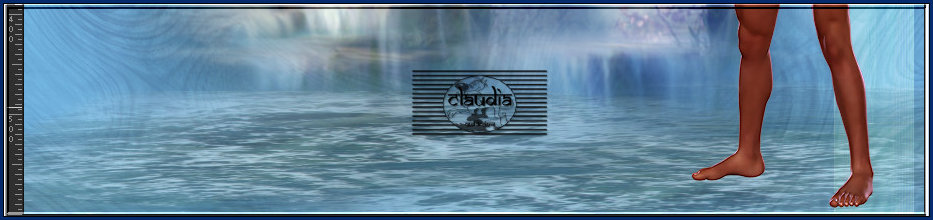
Lagen - Eigenschappen : hernoem deze laag "Water".

16.
Nu lijkt het alsof de tube (man) op het water staat en dat willen we niet.
We gaan nu met het "Script-gereedschap" werken.
Als je deze nog niet geactiveerd hebt staan, doe dan het volgende :
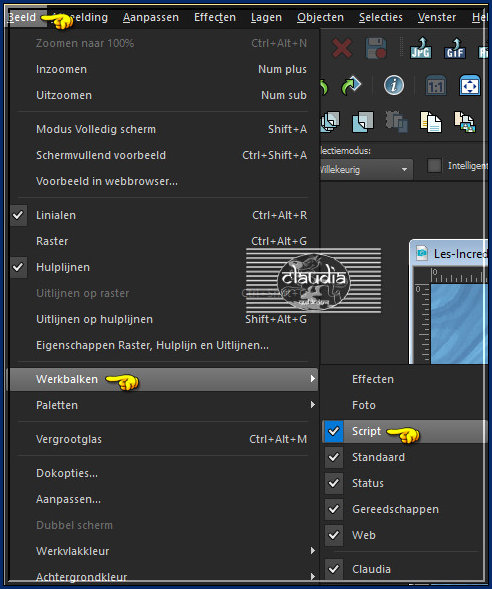
Plaats de werkbalk ergens bovenaan in PSP.
Klik nu op de blauwe cirkel of de rode bol (afhankelijk van welke versie van PSP je hebt) :

Hiermee start je de scriptopname.
Volg elke stap van de les en maak geen fouten, want dit komt dan ook allemaal in het script te staan.
Activeer de laag "m1" (de 1ste laag van het personage).
Activeer het Selectiegereedschap - Rechthoek en maak een selectie zoals op het voorbeeld :
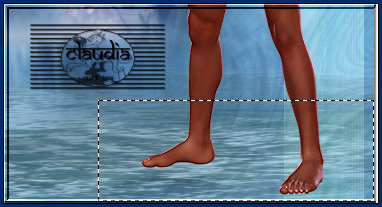

17.
Lagen - Dupliceren.
Druk 1 x op de Delete toets op het toetsenbord.
Activeer de laag er onder (was de originele laag = m1).
Selecties - Omkeren.
Druk 1 x op de Delete toets op het toetsenbord.
Lagen - Eigenschappen : zet de Dekking van deze laag op 30%.
Activeer terug de laag erboven (= Kopie van m1).
Lagen - Samenvoegen - Omlaag samenvoegen.
Selecties - Niets selecteren.
Klik nu op het diskette-icoontje in de Script werkbalk :
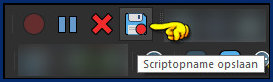
Steek het Script in de map "Scripts - Vertrouwd" en geef het een naam en klik op Opslaan :
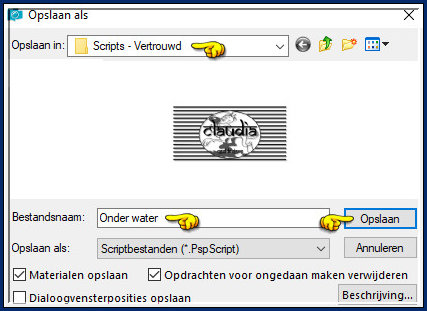
Het script is nu opgeslagen.

18.
Open en activeer de laag "m2" (of v2, hoe jij de lagen hebt genoemd).
Ga naar de Script werkbalk en zoek het zopas opgeslagen script :
![]()
Om het script te starten klik je op de blauwe pijl.
Laat het script lopen.
Klik op OK als daarom gevraagd wordt.
Het script stopt vanzelf.
Zet de zichtbaarheid van de laag "m2" terug dicht door terug op het oogje te klikken in het Lagenpallet.
Pas dit script nu toe op alle andere lagen van je personage tube.
Je werkje ziet er dan zo uit :
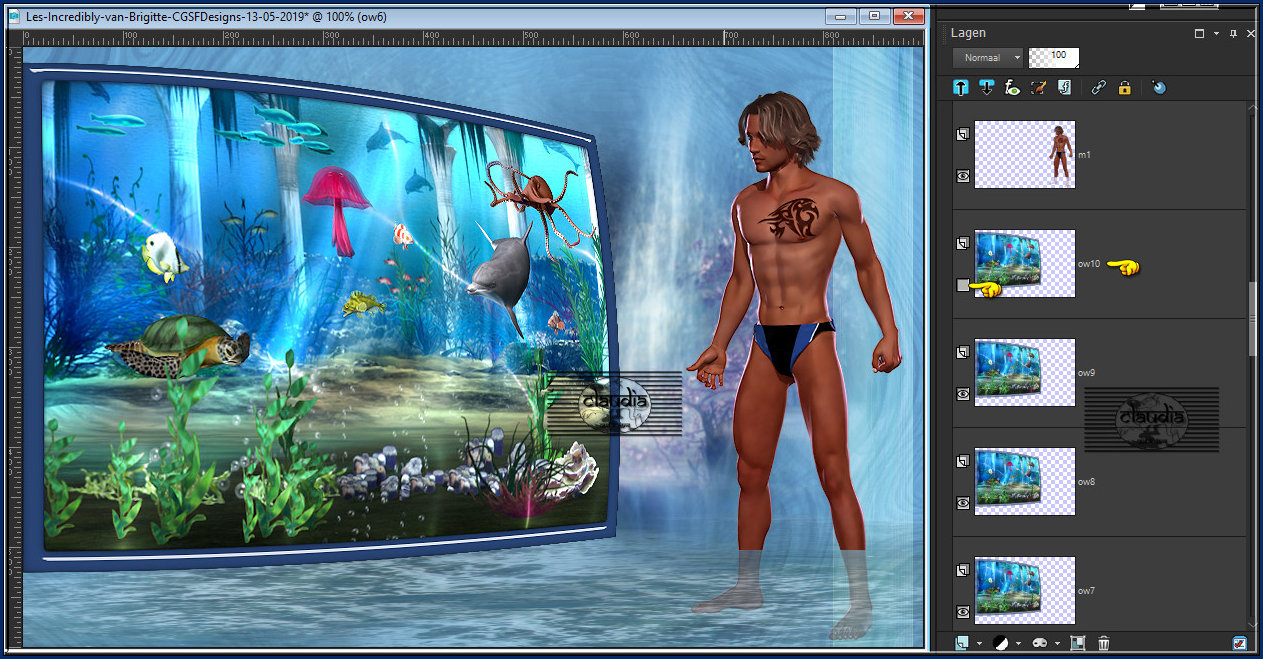
Telkens je het Lensvervorming effect hebt toegepast op een laag zet je de zichtbaarheid uit door op het oogje te klikken.

19.
Activeer nu de laag "Water".
Activeer het opzij gezette onderwater bestandje (met de 10 lagen).
Activeer hiervan de onderste laag (= Lijst 1).
Alle lagen hebben dezelfde namen, dus het kan een beetje verwarring scheppen.
Daarom sluit je elke laag die je gekopieerd hebt onmiddellijk.
De onderste laag is dus nu de actieve laag.
Bewerken - Kopiëren.
Ga terug naar je werkje.
Bewerken - Plakken als nieuwe laag.
We gaan een 2de script maken, dus klik terug op de blauwe cirkel of de rode bol in het Script werkbalk.
Effecten - Vervormingseffecten - Lensvervorming : Visoog (volledig formaat)
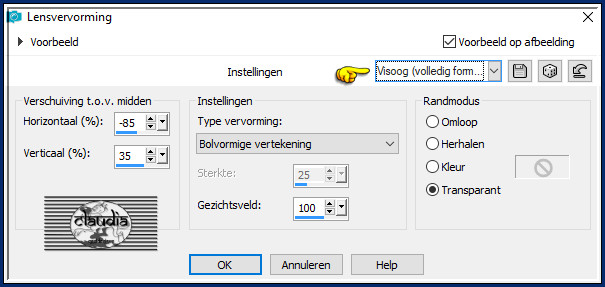
Als je deze preset niet hebt, voer dan de instellingen manueel in en klik daarna op het diskette-icoontje om de preset op te slaan.
Effecten - Afbeeldingseffecten - Verschuiving :
Horizontale verschuiving = -177
Verticale verschuiving = 25
Aangepast en Transparant aangevinkt
Aanpassen - Scherpte - Verscherpen.
Klik op de diskette om het script op te slaan en geef het dezelfde naam maar met een 2 erachter.

20.
Ga naar het "onderwater" bestand met de 10 lagen.
Activeer hiervan de 2de laag onderaan.
Bewerken - kopiëren.
Zet de zichtbaarheid van deze laag uit door op het oogje te klikken.
Ga terug naar je werkje.
Bewerken - Plakken als nieuwe laag.
Pas het 2de script toe op deze laag zodat ik deze laag bol en naar links staat door het script.
Doe dit nu met alle 8 lagen van het onderwaterbestand (kopiëren, laag sluiten, plakken als nieuwe laag en script toe passen).

21.
Lagen - Eigenschappen : hernoem alle 10 onderwaterlagen "ow1" tot "ow10".
Zet de zichtbaarheid van de de lagen 10 tot en met 2 direct uit door op het oogje te klikken in het Lagenpallet.
Ow1 blijft open.

22.
Activeer de laag "ow10".
Open uit de materialen het element "la_plant 1".
Bewerken - Kopiëren.
Ga terug naar je werkje.
Bewerken - Plakken als nieuwe laag.
Afbeelding - Formaat wijzigen : 70%, formaat van alle lagen wijzigen niet aangevinkt.
Aanpassen - Scherpte - Verscherpen.
Plaats zoals op het voorbeeld :


23.
Lagen - Dupliceren.
Afbeelding - Spiegelen - Horizontaal spiegelen.
Plaats naar rechts zoals op het voorbeeld :

Activeer de laag eronder (= de originele planten laag).
Activeer het Selectiegereedschap - Rechthoek een maak een selectie rond de meest links plant :

Druk 1 x op de Delete toets op het toetsenbord.
Selecties - Niets selecteren.
Activeer terug de kopie laag van de planten (de laag er net boven).
Lagen - Samenvoegen - Omlaag samenvoegen.

24.
Activeer opnieuw het Selectiegereedschap - Rechthoek en maak een selectie aan de onderkant van de planten :
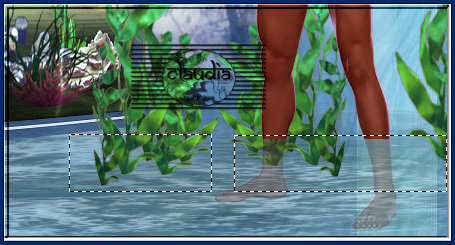

25.
Lagen - Dupliceren.
Druk 1 x op de Delete toets op het toetsenbord.
Activeer de laag er net onder (= de originele).
Selecties - Omkeren.
Druk 1 x op de Delete toets op het toetsenbord.
Lagen - Eigenschappen : zet de Dekking van deze laag op 30%.
Selecties - Niets selecteren.
Activeer de laag erboven (= kopie laag).
Lagen - Samenvoegen - Omlaag samenvoegen.

26.
Open uit de materialen het element "la_koralle.
Bewerken - Kopiëren.
Ga terug naar je werkje.
Bewerken - Plakken als nieuwe laag.
Plaats de koraal links onderaan op je werkje :

Activeer het Selectiegereedschap - Rechthoek en maak een selectie aan de onderkant van de koraal :

Lagen - Dupliceren.
Druk 1 x op de Delet toets op het toetsenbord.
Activeer de laag eronder (= originele laag).
Selecties - Omkeren.
Druk 1 x op de Delete toets op het toetsenbord.
Lagen - Eigenschappen : zet de Dekking van deze laag op 50%.
Selecties - Niets selecteren.
Activeer de laag erboven (= kopie laag).
Lagen - Samenvoegen - Omlaag samenvoegen.

27.
Open uit de materialen de tube "la_render mermaid 1".
Bewerken - Kopiëren.
Ga terug naar je werkje.
Bewerken - Plakken als nieuwe laag.
Afbeelding - Formaat wijzigen : 12%, formaat van alle lagen wijzigen niet aangevinkt.
Effecten - Insteekfilters - Xero - Improver : de instellingen staan goed.
Plaats de tube zoals op het voorbeeld :

Lagen - Eigenschappen : hernoem deze laag "nixe6" (nixe is het Duitse woord voor zeemeermin).
Bewerken - Plakken als nieuwe laag (de tube zit normaal gezien nog in het geheugen).
Afbeelding - Formaat wijzigen : 20%, formaat van alle lagen wijzigen niet aangevinkt.
Effecten - Insteekfilters - Xero - Improver : de instellingen staan goed.
Plaats de tube zoals op het voorbeeld : de meermin erachter moet nog zichtbaar zijn

Lagen - Eigenschappen : hernoem deze laag "nixe7".

28.
Open uit de materialen het element "la_water ring".
Bewerken - Kopiëren.
Ga terug naar je werkje.
Bewerken - Plakken als nieuwe laag.
Plaats het element zoals op het voorbeeld :

Lagen - Eigenschappen : hernoem deze laag "Welle" (Welle = golf).
Effecten - Vervormingseffecten - Lensvervorming : de instellingen staan goed.
Aanpassen - Scherpte - Verscherpen (hier niet het filter Xero toepassen).
Zet het element terug op z'n plaats als deze verschoven is.

29.
Open nogmaals de tube "la_render mermaid 1".
Bewerken - Kopiëren.
Ga terug naar je werkje.
Bewerken - Plakken als nieuwe laag.
Afbeelding - Formaat wijzigen : 30%, formaat van alle lagen wijzigen niet aangevinkt.
Effecten - Insteekfilters - Xero - Improver : de instellingen staan goed.
Plaats de tube zoals op het voorbeeld, de staart mooi in het midden van de "Welle" :

Lagen - Eigenschappen : hernoem deze laag "nixe8'.
Activeer het Selectiegereedschap ( = lasso) - Selectie uit vrije hand met deze instellingen :

Maak een selectie rond de staart van de meermin :
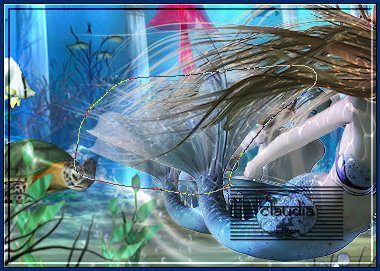
Dit heb je als de selectie rond is :
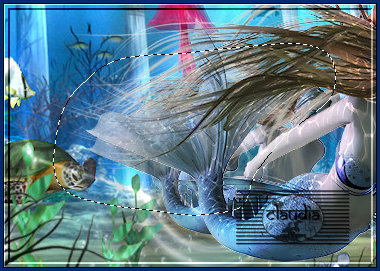
Lagen - Dupliceren.
Druk 1 x op de Delete toets op het toetsenbord.
Activeer de laag eronder (= nixe8).
Selecties - Omkeren.
Druk 1 x op de Delete toets op het toetsenbord.
Selecties - Niets selecteren.
Lagen - Eigenschappen : hernoem deze laag "nixe8a".
Lagen - Schikken - Omlaag, tot onder de laag "Welle".
Activeer terug de laag "Kopie van nixe8".
Lagen - Eigenschappen : hernoem deze laag "nixe8".

30.
Activeer de onderste laag in het Lagenpallet "Raster 1".
Lagen - Nieuwe rasterlaag.
Lagen - Schikken - Achteraan.
Selecties - Alles selecteren.
Afbeelding - Bijsnijden tot selectie.

31.
Afbeelding - Doekgrootte :
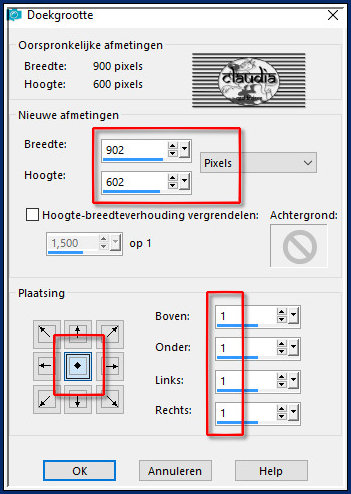
Vul deze laag met de 3de kleur.

32.
We blijven onderaan in het Lagenpallet.
Lagen - Nieuwe rasterlaag.
Lagen - Schikken - Achteraan.
Afbeelding - Doekgrootte :
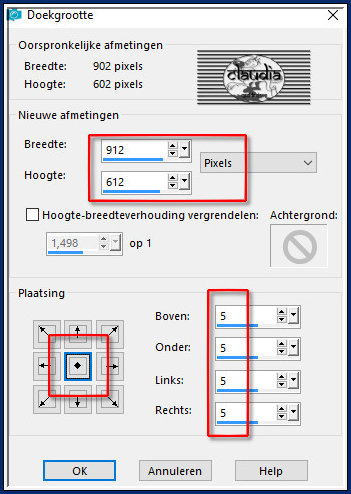
Vul de afbeelding met de 2de kleur.
Effecten - Insteekfilters - ScreenWorks - Dot Screen.

33.
Afbeelding - Doekgrootte :
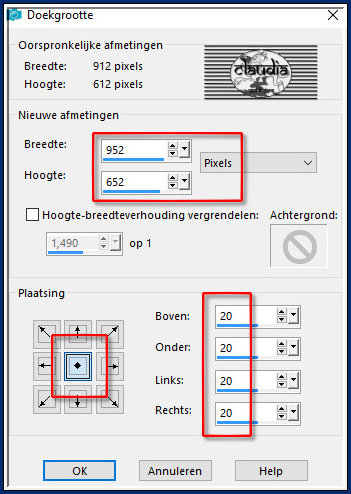
Activeer de Toverstaf, Doezelen en Tolerantie op 0.
Ga terug naar je werkje en selecteer het transparante gedeelte van de onderste laag.
Effecten - Insteekfilters - Alien Skin Eye Candy 5 : Impact - Glass :
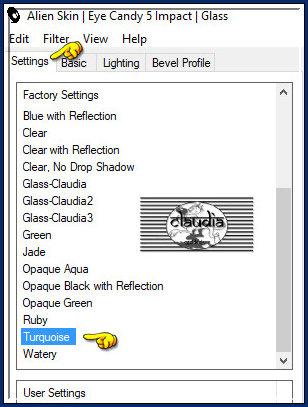
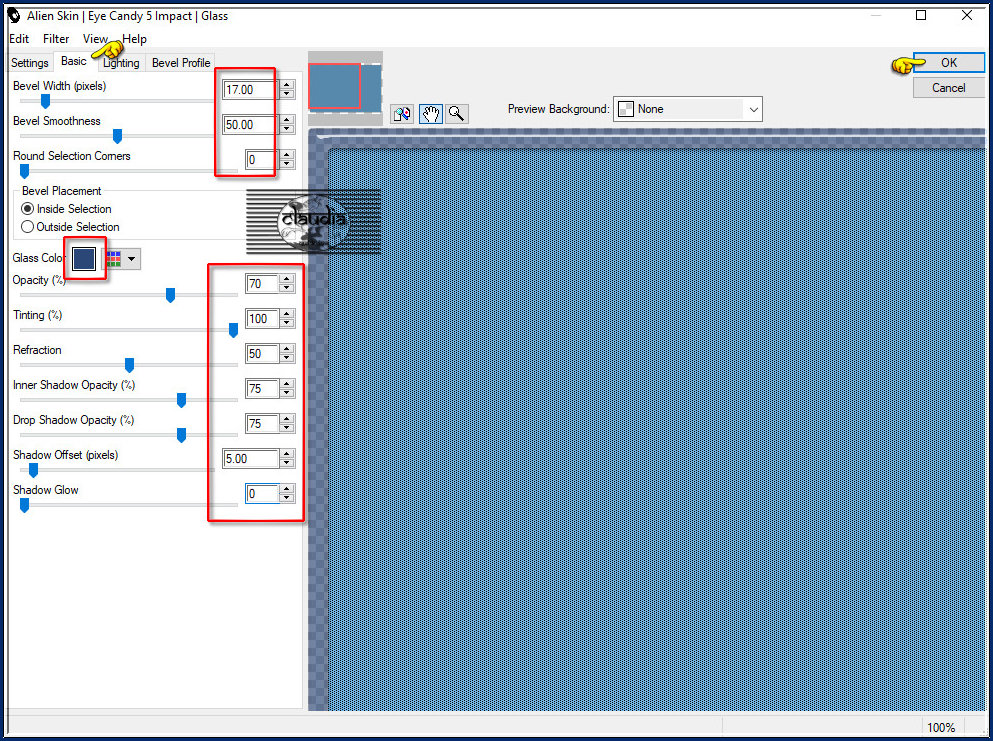

34.
Selecties - Omkeren.
Selecties - Wijzigen - Inkrimpen : Aantal pixels = 6.
Activeer de bovenste laag in het Lagenpallet (= m10).
Lagen - Nieuwe rasterlaag.
Effecten - 3D-Effecten
- Gestanst :
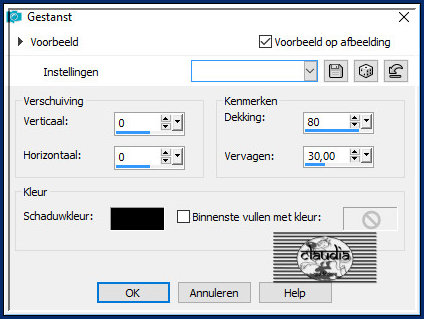
Selecties - Niets selecteren.

35.
We gaan nu ook nog het "Water" laten animeren, nu we toch bezig zijn.
Activeer daarom de laag "Water" in het Lagenpallet.
Dupliceer deze laag 9 keer zodat je hiervan ook 10 lagen hebt.
Lagen - Eigenschappen : henoem deze lagen "w1" tot "w10" :
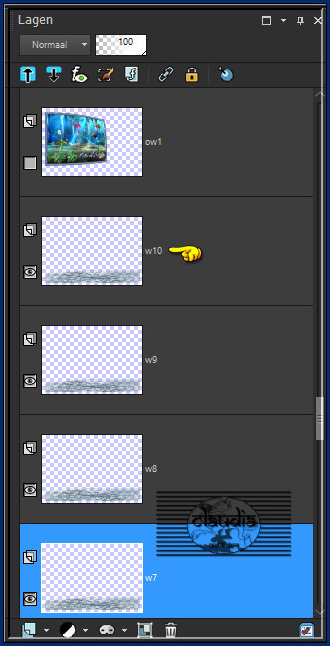

36.
Activeer de onderste van deze waterlagen (= w1).
Effecten - Insteekfilters - Eye Candy 4000 - Jiggle :
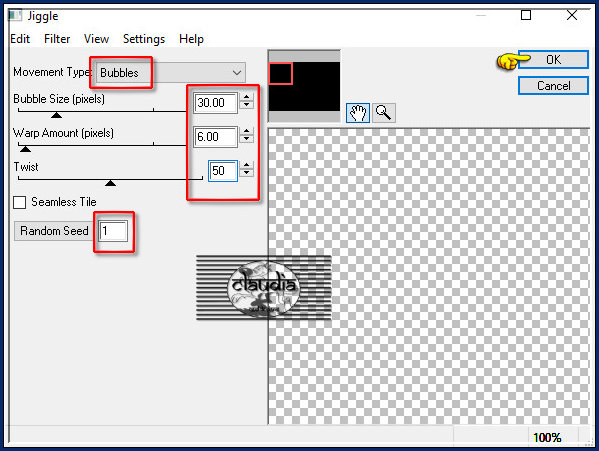

37.
Activeer de laag erboven (= w2).
Pas opnieuw het filter Eye Candy 4000 - Jiggle, met dezelfde instellingen maar druk nu 1 x op de knop "Random Seed" en daarna op OK.
Doe dit met alle andere 8 lagen en als je het filter hebt toegepast zet dan onmiddellijk de zichtbaarheid van deze laag uit, behalve w1.

38.
Activeer de bovenste laag in het Lagenpallet.
Lagen - Nieuwe rasterlaag.
Plaats hierop je watermerkje e/o copyright licentienummer.

39.
Zo, nu gaan we de lagen open en dicht zzetten en aan de animatie opbouw beginnen.
Zet de volgende lagen dicht :
nixe6
nixe7
Welle
nixe8
nixe8a
Van de andere lagen waar je er 10 van hebt staat alleen de 1ste laag open, de rest staat gesloten.
Activeer de bovenste laag in het Lagenpallet met je watermerkje e/o copyright erop.
Deze laag blijft de actieve laag gedurende de rest van de les.

40.
Bewerken - Kopiëren Speciaal - Samengevoegd kopiëren.
*****
OPEN TERUG ANIMATIE SHOP (= AS).
*****
Bewerken - Plakken - Als nieuwe animatie.

41.
Ga terug naar PSP.
Sluit de lagen : w1, ow1, m1 en open de lagen w2, ow2 en m2.
Bewerken - Kopiëren Speciaal - Samengevoegd kopiëren.
Ga terug naar AS.
Bewerken - Plakken - Na actieve frame.

42.
Ga terug naar PSP.
Sluit de lagen : w2, ow2, m2 en open de lagen w3, ow3 en m3.
Bewerken - Kopiëren Speciaal - Samengevoegd kopiëren.
Ga terug naar AS.
Bewerken - Plakken - Na actieve frame.

43.
Ga terug naar PSP.
Sluit de lagen : w3, ow3, m3 en open de lagen w4, ow4 en m4.
Bewerken - Kopiëren Speciaal - Samengevoegd kopiëren.
Ga terug naar AS.
Bewerken - Plakken - Na actieve frame.

44.
Ga terug naar PSP.
Sluit de lagen : w4, ow4, m4 en open de lagen w5, ow5 en m5.
Bewerken - Kopiëren Speciaal - Samengevoegd kopiëren.
Ga terug naar AS.
Bewerken - Plakken - Na actieve frame.

45.
Ga terug naar PSP.
Sluit de lagen : w5, ow5, m5 en open de lagen w6, ow6 en m6 en nixe6.
Bewerken - Kopiëren Speciaal - Samengevoegd kopiëren.
Ga terug naar AS.
Bewerken - Plakken - Na actieve frame.

46.
Ga terug naar PSP.
Sluit de lagen : w6, ow6, m6 en nixe6 en open de lagen w7, ow7 en m7 en nixe7.
Bewerken - Kopiëren Speciaal - Samengevoegd kopiëren.
Ga terug naar AS.
Bewerken - Plakken - Na actieve frame.

47.
Ga terug naar PSP.
Sluit de lagen : w7, ow7, m7 en nixe7 en open de lagen w8, ow8, m8, nixe8a, Welle en nixe8.
Bewerken - Kopiëren Speciaal - Samengevoegd kopiëren.
Ga terug naar AS.
Bewerken - Plakken - Na actieve frame.

48.
Ga terug naar PSP.
Sluit de lagen : w8, ow8, m8 en open de lagen w9, ow9 en m9.
Bewerken - Kopiëren Speciaal - Samengevoegd kopiëren.
Ga terug naar AS.
Bewerken - Plakken - Na actieve frame.

49.
Ga terug naar PSP.
Sluit de lagen : w9, ow9, m9 en open de lagen w10, ow10 en m10.
Bewerken - Kopiëren Speciaal - Samengevoegd kopiëren.
Ga terug naar AS.
Bewerken - Plakken - Na actieve frame.

50.
We blijven nu in AS.
Bewerken - Alles selecteren.
Animatie - Eigenschappen voor frame :


51.
Klik met de muis in het 1ste frame :
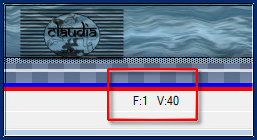
Bewerken - Kopiëren.
Scroll nu naar het laatste frame en klik daarin.
Bewerken - Plakken na actieve frame.
Klik nu terug in frame 10

52.
Effecten - Beeldovergang invoegen :
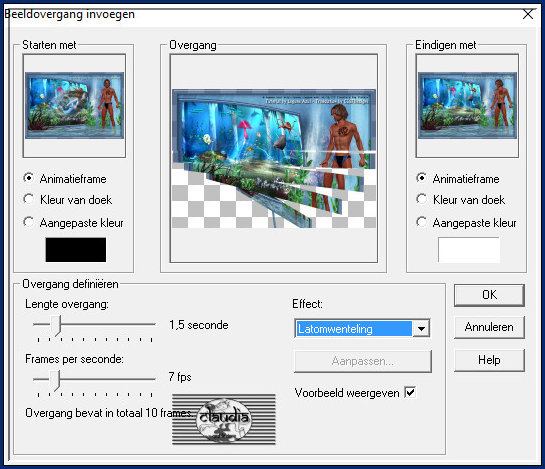

53.
Scroll terug naar Frame 10 en klik daarin.
Animatie - Eigenschappen voor frame : zet het getal op 80.
Bekijk nu hoe je animatie loopt door op dit icoontje te klikken :

Als alles naar tevredenheid is sla je je werkje op als GIF-formaat.

En hiermee ben je aan het einde gekomen van deze mooie en lange les van Brigitte.
© Claudia - Mei 2019.





